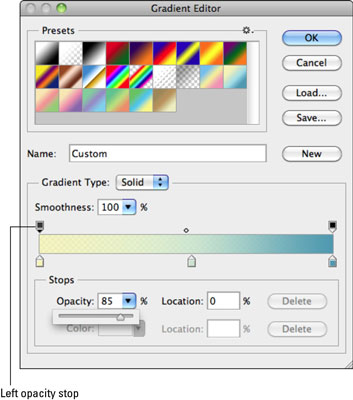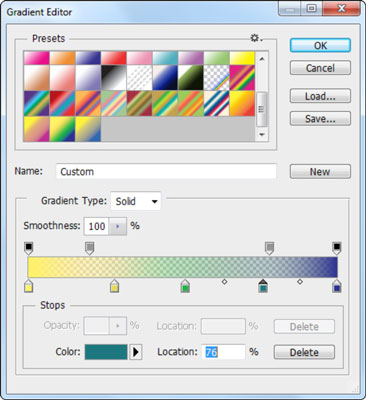Standardmäßig hat ein Verlauf in Photoshop CS6 eine Deckkraft von 100 % in der Startfarbe und wird in der Endfarbe zu einer Deckkraft von 100 % fortgeführt. Wenn Sie möchten, können Sie den Farbverlauf transparent ausblenden lassen, sodass der Teil des Bildes unter dem Farbverlauf durchscheint. Gehen Sie folgendermaßen vor, um einem Farbverlauf Transparenz hinzuzufügen:
Erstellen Sie einen Farbverlauf.
Wählen Sie den linken Deckkraftstopp aus.
Diese Haltestelle befindet sich direkt über dem Steigungsbalken.
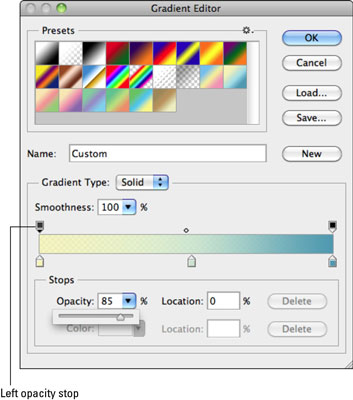
Verwenden Sie den Schieberegler Deckkraft, um die Transparenz des Farbverlaufs an seinem Startpunkt festzulegen.
Sie können auch einen Wert in das Feld Deckkraft eingeben.
Wählen Sie den rechten Deckkraftstopp aus und verschieben Sie dann den Deckkraft-Schieberegler oder geben Sie einen Prozentsatz in das Textfeld ein, um die Transparenz für den Verlauf an seinem Endpunkt festzulegen.
Je niedriger der Prozentsatz, desto weniger undurchsichtig ist die Farbe.
Verschieben Sie die Deckkraftstopps nach rechts oder links, um die Position anzupassen, an der Photoshop die Deckkrafteinstellung jedes Stopps anwendet.
Bewegen Sie den Mittelpunkt-Schieberegler (ein Rautensymbol), um anzupassen, wie sich Farbe und Transparenz mischen.
Klicken Sie oberhalb der Verlaufsleiste, um weitere Deckkraftstopps hinzuzufügen, wenn Sie die Transparenz des Verlaufs an verschiedenen Punkten variieren möchten.
Sie können beispielsweise die Transparenz von 100 Prozent auf 50 Prozent und wieder auf 100 Prozent verblassen, um einen bestimmten Effekt zu erzielen.
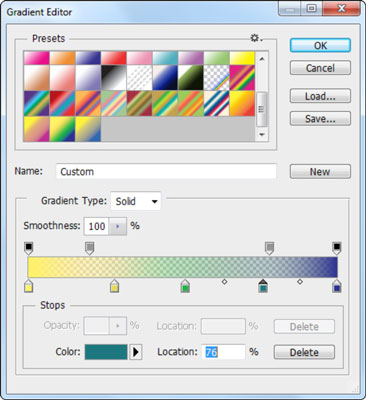
Farbverläufe gehen normalerweise fließend von einer Farbe zur anderen über. Wenn Sie ein weniger homogenes Erscheinungsbild wünschen, stellen Sie den Schieberegler Glätte auf einen Wert von weniger als 100 Prozent ein (klicken Sie auf den Pfeil nach rechts, um auf den Schieberegler zuzugreifen).